windows search占用cpu高怎么办?Win10系统如何关闭windows search? (转载)
- 2022-03-25 09:39
- by 刘管家
- 28948
- 0
- 0
最近有win10系统用户发现系统下有一个windows search进程占用cpu非常的高,但是不知道是什么服务,不知道该如何解决了。那么win10系统下windows search是什么进程呢?windows search占用cpu高怎么办呢?带着这些疑问我们一起来了解以下windows search的详细介绍吧。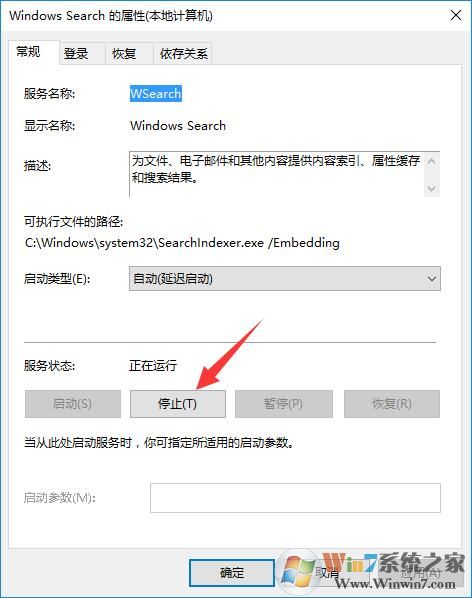
windows search是什么进程?
windows search其实是win10系统下文件搜索的一个服务,得益于windows search的存在我们才可以对系统内的文件进行快速的搜索。那么windows search只有搜索这个功能吗?下面我们就来看一下如果关闭windows search后会有哪些后果和功能关联。
Windows Search会出现以下后果:
—Windows中的所有搜索框都将消失,其中包括Windows资源管理器、“开始”菜单、“控制面板”、文档库以及其他库中的搜索框。
—依赖于WindowsSearch的程序可能无法正常运行。
—Internet Explorer将不具有增强型搜索功能。
—Tablet PC的手写识别功能将无法运行。
—Windows Media Center将不具有增强型搜索功能。
—您再也无法按元数据排列库视图,且列标题将仅可对项目进行排序,而无法对其进行堆叠和整理。
—影响Windows Search功能的选项将被删除,其中包括“控制面板”中和“文件夹选项”的“搜索”选项卡中的索引功能。
—Windows将再也无法识别以下基于搜索的文件类型:search-ms、searchconnector-ms和osdx。
----------------------------------------------------------------------------------------------------------------------------------------------------
如果了解上诉的关闭后出现的功能缺陷后还是决定继续关闭Windows Search的话,下面小编就详细的为大家介绍Win10系统如何关闭windows search。
1、在小娜搜索框中搜索 services.msc 点击第一项打开服务解决(或打开运行,键入:services.msc 按下回车键打开);
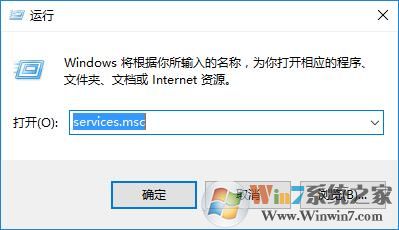
2、在服务界面双击打开 Windows search ;
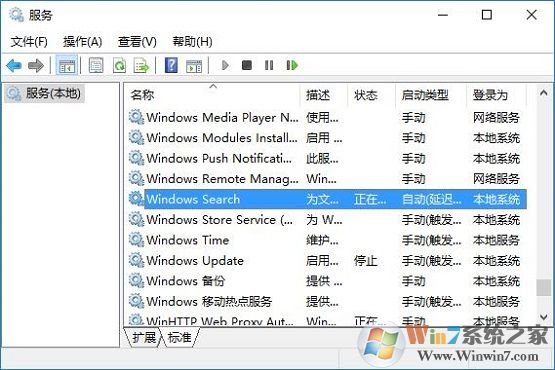
3、在Windows search属性界面,点击【停止】;
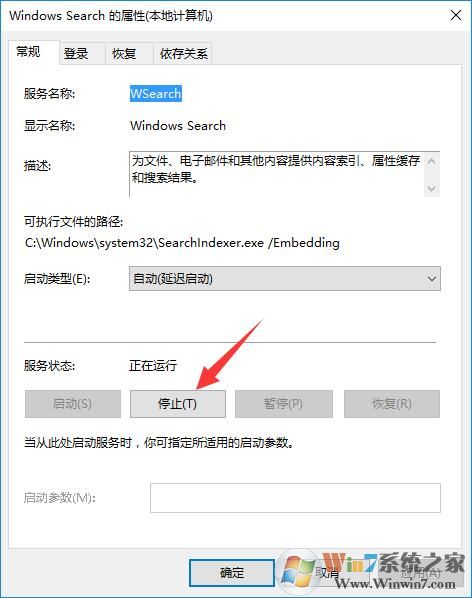
4、此时会出现 服务停止过程进度条,耐心等待;
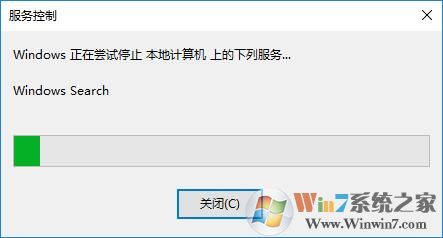
5、完成停止后点击“启动类型”下拉菜单,选择“禁用”菜单项,最后点击确定按钮;
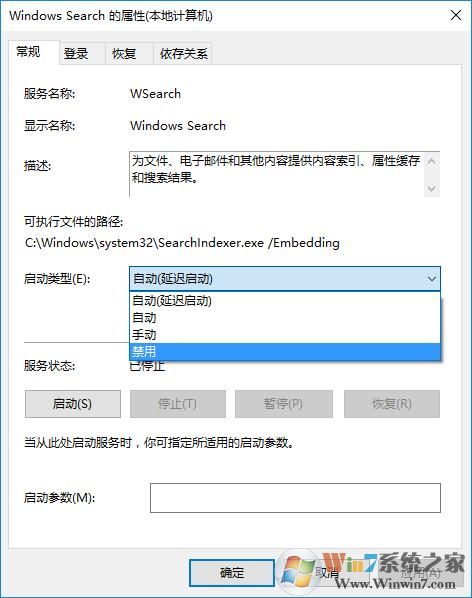
总结:以上就是windows search的详细介绍以及关闭方法了,至于要不要关闭windows search功能就看大家自己决定吧。小编是不建议关闭的。
评论
热门文章
- 1 孔雀鱼生小鱼前兆最准,教你一招判断孔雀鱼生产时间,太准啦!~
- 2 FileRepository是什么文件夹?太大能删除吗?
- 3 C:\Windows\servicing\LCU\Package_for_RollupFix是什么文件夹?能删除吗?
- 4 电脑如何通过VMware虚拟机映射本地磁盘实现文件共享
- 5 $WinREAgent 文件夹是什么?可以删除吗?
- 6 PC电脑版微信里sns这个文件夹里面的这些能删么?
- 7 windows search占用cpu高怎么办?Win10系统如何关闭windows search?
- 8 介绍几款简单免费的开源思维脑图软件、思维导图工具
- 9 老电脑装win7还是win10 旧电脑win10和win7谁更流畅